Truyền nhạc, video siêu nhanh trên iPhone mà không cần kết nối với PC
Đa số các chương trình quản lý dữ liệu iPhone trên PC đều yêu cầu người dùng sử dụng cáp để kết nối, tuy nhiên nếu không mang cáp kết nối lightning bên cạnh, vậy làm sao để gửi, nhận nhạc, video?
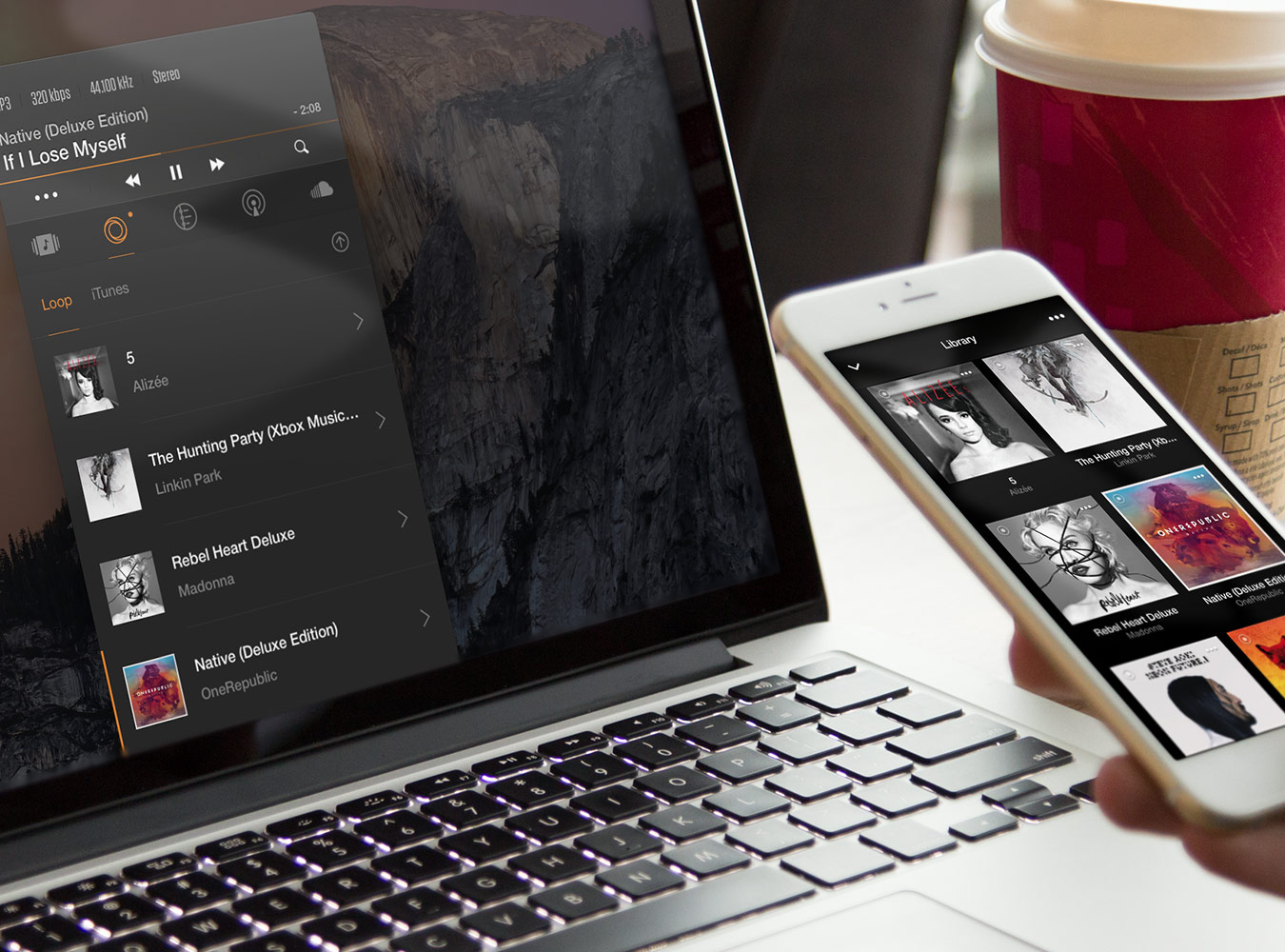
Truyền nhạc, video siêu nhanh trên iPhone mà không cần kết nối với PC
Với ứng dụng VLC for mobile, dường như việc chuyển và nhận nhạc, video được đơn giản hơn. Người dùng không cần sử dụng cáp kết nối, chỉ cần smartphone của bạn có tải ứng dụng VLC for Mobile và được kết nối cùng mạng Wi-Fi với máy tính.
Sau khi tải xong ứng dụng VLC trên thiết bị, hãy mở ứng dụng lên, nhấn vào logo VLC ở góc bên trái màn hình. Sau đó bật tính năng Sharing via WiFi.
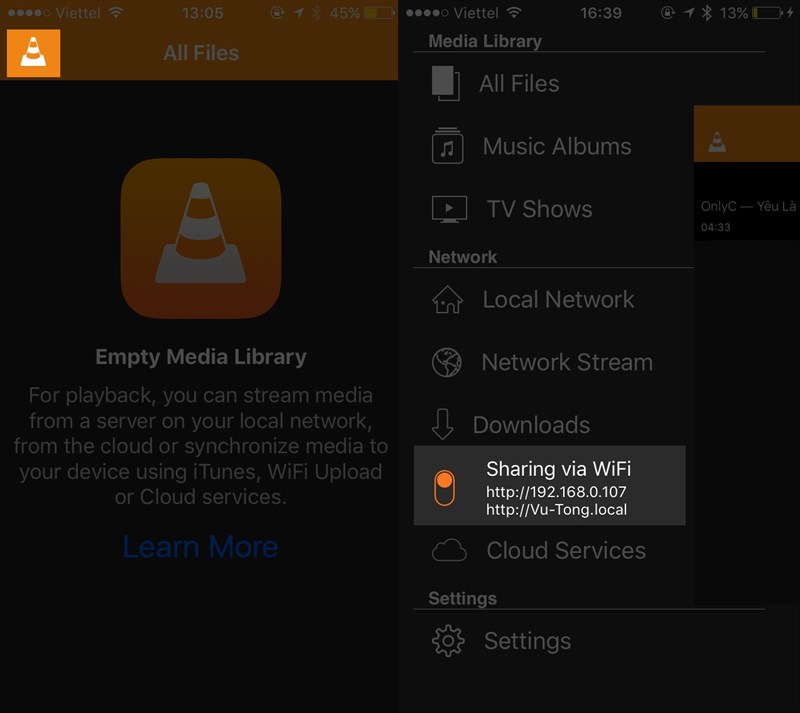
Ngay lúc này bạn sẽ thấy địa chỉ đường dẫn để chia sẻ nhạc và video, như hình dưới là:
- Trên máy tính, truy cập: http://192.168.0.107
- Trên iPhone, truy cập: http://Vu-Tong.local
Bạn nên lưu ý, tùy vào từng thiết bị khác nhau mà đường dẫn này sẽ khác nhau. Ngoài ra máy tính và iPhone phải cùng kết nối 1 mạng Wi-Fi mới có thể chia sẻ dữ liệu.
Gửi nhạc, video từ máy tính về iDevice
Sau khi có địa chỉ, hãy mở trình duyệt trên máy tính và thêm vào địa chỉ http://192.168.0.107 đã nhận ở trên.
Sau đó nhấn vào dấu + để chọn tệp tin chia sẻ.
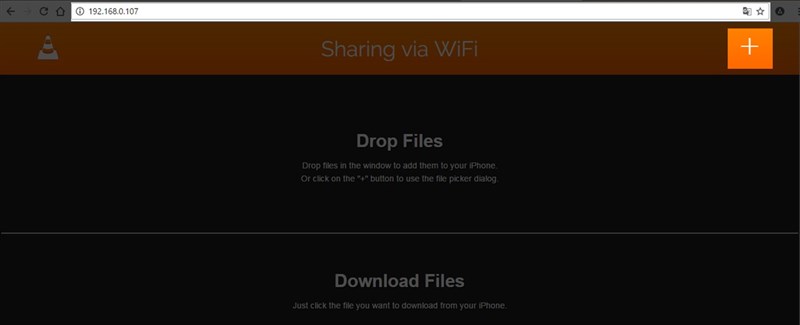
Ngay sau khi bấm open, tập tin sẽ được đưa lên đám mây của VLC.
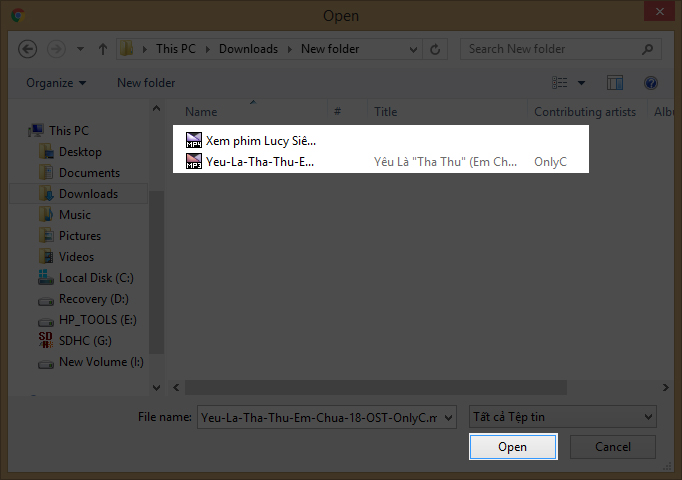
Và dĩ nhiên rồi, vì kết nối với đường dẫn đã được chia sẻ trong VLC for Mobile, nên tập tin đã xuất hiện trên iPhone của bạn (trong ứng dụng VLC for Mobile).
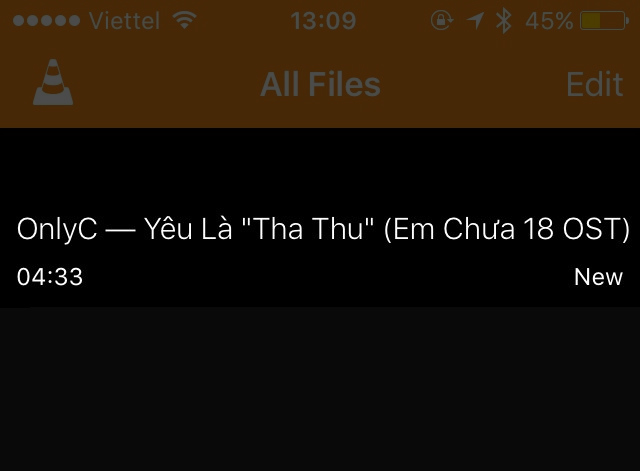
Không phải trải qua nhiều bước rắc rối, cũng như không phải sử dụng đến cáp kết nối, chắc chắn cách truyền video và nhạc bằng VLC sẽ nhanh chóng được nhiều người dùng sử dụng. Bạn còn cách nào để truyền nhạc cho iPhone nữa không? Chia sẻ ngay bên dưới nhé.
Theo: Thegioididong
Xem thêm:
- Hướng dẫn cách cài nhạc chuông trực tiếp trên iPhone
- Cách phân biệt chính xác các loại iPhone đang có trên thị trường
- Hướng dẫn cơ bản cách nâng cấp iOS cho iPhone, iPad
